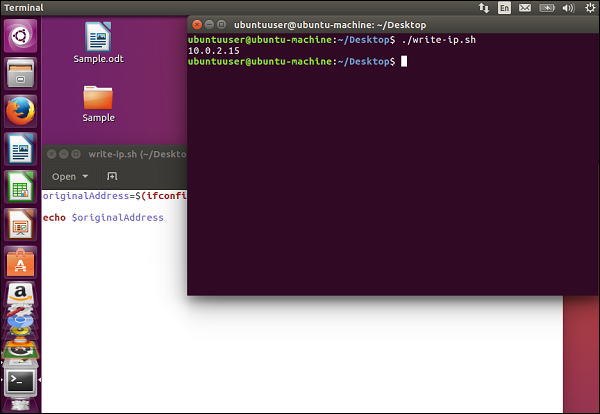Ubuntu: secuencias de comandos
Dado que tenemos la capacidad de trabajar con la línea de comandos que cubrimos en el capítulo anterior, es común crear scripts que pueden realizar trabajos simples. Scriptingse utiliza normalmente para automatizar tareas administrativas. Creemos un script simple usando los siguientes pasos. El script se utilizará para mostrar la dirección IP asignada a la máquina.
Step 1- Abra el editor. Al igual que el bloc de notas en Windows, Ubuntu tiene un editor de texto. En el cuadro de diálogo de búsqueda, ingrese la palabra clave de editor. Luego haga doble clic en la opción Editor de texto.
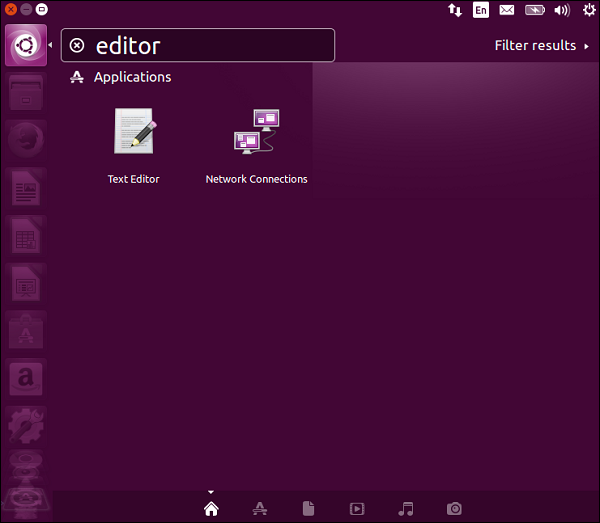
Aparece la siguiente pantalla del editor.

Step 2 - Ingrese el siguiente texto en el editor.
originalAddress=@(ifconfig | grep “inet addr” | head –n 1 | cut –d “:” –f 2 | cut –d “ “ –f 1)
echo $originalAddressStep 3 - Guarde el archivo como write-ip.sh.
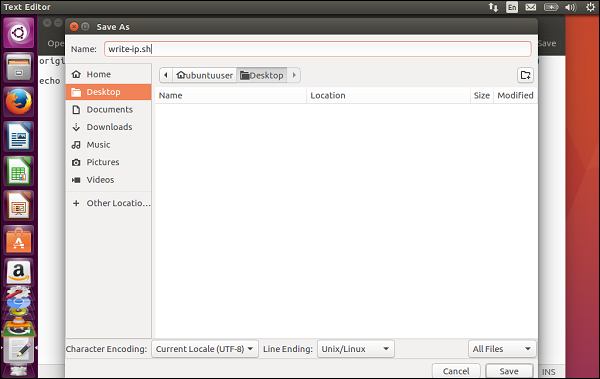
Ahora, una vez que haya guardado el archivo, debemos asignarle algunos derechos de ejecución. De lo contrario, no podremos ejecutar el archivo.
Step 4 - Vaya al símbolo del sistema, navegue hasta la ubicación del escritorio y emita el siguiente comando.
chmod a+x write-ip.shEl comando anterior proporcionará permisos de ejecución para el archivo.
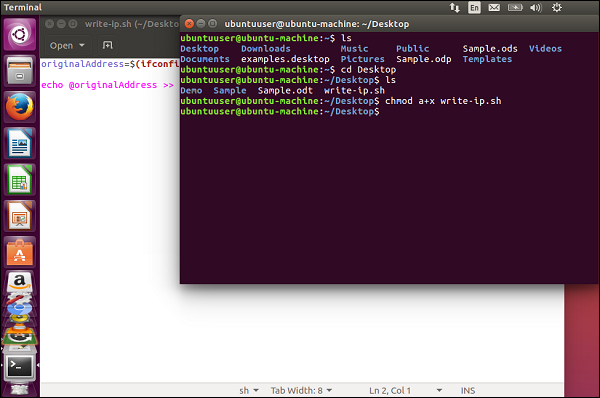
Step 5 - Ahora, podemos ejecutar el archivo emitiendo el siguiente comando.
./write-ip.shLa salida será la dirección IP asignada a la máquina como se muestra en la siguiente captura de pantalla.